
Timo Kinnunen
Särkiniementie 16 A 41
70700
Kuopio
Finland
AAC – enkooderi on tarjolla vapaana ja suljettuna versiona, eli pysyvästi ilmaisena että kaupallisena systeeminä. Vapaata versiota voi käyttää ilman rojaltteja. Vaikka MP3 -formaattia käytävät lähes kaikki, niin tosiasiassa se oli pitkään patenttisuojattu (Fraunhofer), mutta patenttisuoja on lakkautettu. Microsoft -yhtiökin käytti MP3 -tiedostoja kuin omaansa, ja tuskinpa maksoi koko lystistä taalaakaan. Nyttemmin on kehitetty parempia ja tehokkaampia tiedostomuotoja.

Linuxissa yksinkertaisin FAAC -enkooderi on komentorivipohjainen FAAC, jonka käyttöliittymän näet ylläolevassa kuvassa. Ohjelmaa käytetään pääteikkunassa, mutta tavallisesti se täytyy asentaa erikseen. Se ei näy missään graafisessa valikossa, joten ainut keino saada selville se, onko sitä asennettu, on antaa pääteikkunassa komento faac. Jollei ohjelmaa löydy, annetaan komento sudo apt-get install faac (jos syteeminä on debian, ubuntu -tai joku näiden variantti).
![]()
FF Multi Converter olisi ollut oivallinen konversio-ohjelma linuxille. Asennus toimii, jos systeemissä ei käytetä muuta kuin LibreOffice -ohjelmaa. LibreOffice -ohjelmassa on se vika, eli tallennettaessa HTML -tiedostoa, se liittää kuvalinkkeihin kuva-dataa, joka sotkee monien muiden HTML -sovellusten toimintaa, kuten Bluefish -ohjelman, joka ei ymmärrä data-kuvalinkkejä. FF Multi Converter -ohjelman PPA -lähteet eivät toimi, ja ohjelman deb- asennustiedoston metsästäminen on hankalaa. Tästä syystä en itse käytä tätä ohjelmaa lainkaan.
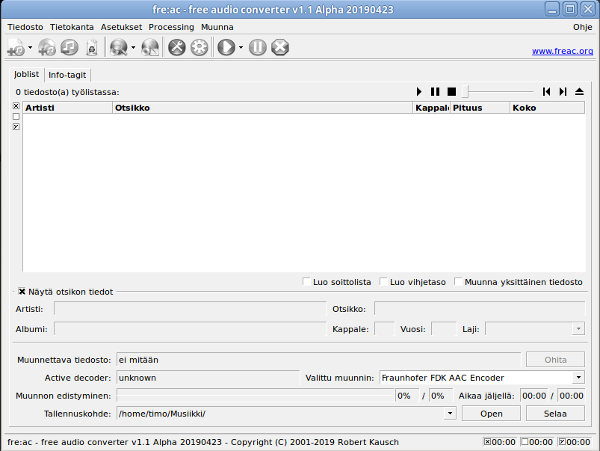
Hyvä valinta konversio-ohjelmaksi voisi olla myös ylläolevassa kuvassa näkyvä fre:ac, mutta sen yhdistäminen työpöytään voi olla hankalaa. Linux Mintissä asennus onnistuu Flatpak -systeemin kautta, mutta snapd -systeemi ei toimi. Jostakin syystä luodut AAC -tiedostot eivät aina toimi – mikä saattaa johtua palvelinten tai selainten asetuksista. Jollei ohjelma ilmaannu Mintin MENU -valikkoon, vaikka asennus näyttäisi onnistuneen, kannattaa ohjelmalle luoda mozon (MATE) kautta käynnistyslinkki Ohjelman nimeksi fre:ac, ja sen sijainniksi /snap/bin/freac (tai ykeinkertaisesti vain freac). Mozon nimenä oli aiemmin alacarte (GNOME). Yksi mahdollisuus on luoda työpöydälle käynnistin, jossa ohjelman nimeksi laitetaan fre:ac, ja käynnistyskomennoksi freac. Ohjelmakuvakkeen löytää hakemistosta snap/freac/437/meta/gui. Jos tämä kaikki tuntuu liian hankalalta, kannattaa käyttää jotakin muuta ohjelmaa, tai olla kokonaan ilman, sillä harvapa meistä takarivin taaveista kaipaa AAC -tiedostoja, kun ämppäreitäkin on olemassa..

Ylläolevassa kuvassa olen käyttänyt mäkkiin (ja nyttemmin myös Windowsiin) suunniteltua Aiseesoft Audio Converter -ohjelmaa, joka on luotettava ja käyttökelpoinen. Se toimii niinkuin junan vessa (vaikka olen aina ihmetellyt miten junanvessa oikein toimii, sillä olen nähnyt myös junanvessoja, jotka eivät toimi). Ohjelma maksaa parikymmentä euroa, mutta tuottaa toimivia AAC -tiedostoja, ja lisäksi AC3, AIFF, AMR, AU, FLAC, MP2, MP3, DTS, M4A, ALAC, M4R, M4B, MKA, OGG ja WAV -tiedostoja. Ohjelman käyttöliittymä on samanlainen mäkissä ja windowsissa. Ohjelman osamisessa voi olla teknisiä ongelmia, mutta Kasperskyn rahasuojauksen kautta osto onnistuu.

Linuxissa olen käyttänyt DmMediaConverter -ohjelmaa, jonka GUI -liittymän näet ylläolevassa kuvassa. Se toimii ffmpeg -koodekeilla. Olisin voinut käyttää ffmpeg -koodekkia komentoriviltä laukaistuna, tai jotakin muutta enkooderia, tai freac-ac -enkooderia, mutta tämä on aika kätevä – niinkuin aina hyvä ratkaisu on Kaleva-puku. IAC -palvelimella käytetty tiedostoformaatti oli MP3, jonka käyttöä olen halunnut välttää koska se ei ole periaatteessa ilmainen, eikä sitä edes saisi käyttää ilman lupaa – vaikka Microsoft sitä käyttääkin sumeilematta ja ilmeisesti rojaltteja maksamatta. AAC -tiedostojen toistaminen onnistuu useilla selaimilla onnistuu – kunhan järjestelmässä on asennettuna soveliaat koodekit. Esimerkiksi Linuxissa homma hoituu sekä Cromium – että Google Chrome -selaimilla. Edellinen käyttää extra ffmpeg -koodekkeja, ja jälkimmäinen esimerkiksi MPV -soitto-ohjelmaa. Selain tallentaa AAC tiedoston lataushakemistoon, josta soitto-ohjelma sen toistaa. Firefox osaa myös toistaa AAC -tiedoston, ja se ei tee siitä tallennusta lataushakemistoon, mutta edellyttää että jokin ulkopuolinen dekooderi on asennettuna järjestelmään. Firefox on siis käyttökelpoisempi, ja siinä on se hyvä puoli, että 64-bittinen ohjelma ei kerrytä cachea sivuista, joilla olet vieraillut. Tämä kaikki pätee soveltuvin osin myös mäkkiin, ja Windowshan on kokonaan oma lukunsa, ja siinä tiedoston purkamisessa auttaa VLC -ohjelma.

Yksi varsin käyttökelpoinen ”enkooderi” on Movavi Video Converter, jolla on taito enkoodata hyviä AAC -audiotiedostoja, vaikka onkin etupäässä videoiden käsittelyyn tarkoitettu ohjelma. Windowsissa, jossa hyviä äänikorvettereita on harvassa kuin korvia, tämä ohjelma kannattaa huomioida.

Jollet löydä edellä esittelemiäni ohjelmia mistään, taikka ne eivät toimi, niin Ocenaudio on ratkaisu moneen tuskaan. Ohjelma ei ole kuitenkaan ilmainen, mutta ei se niin paljoa maksa etteikö sitä kannattaisi ostaa. Ocenaudio osaa tallentaa AAC -tiedostomuotoon, mutta tiedostotarkenteena on .m4a. Hällä väliä, sillä tarvittavan muunnoksen voi tedä esimerkiksi jollakin On-Line -konvertterilla. Vaihtoehtona esimerkiksi komentorivipohjainen ffmpeg.